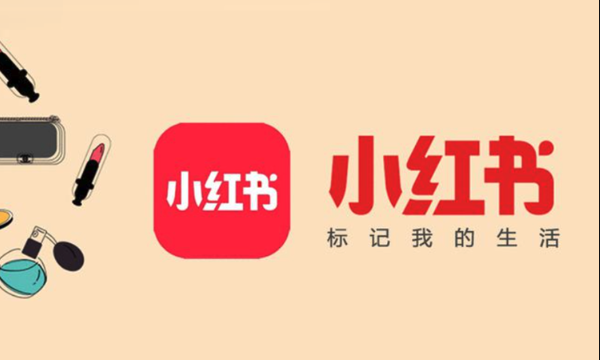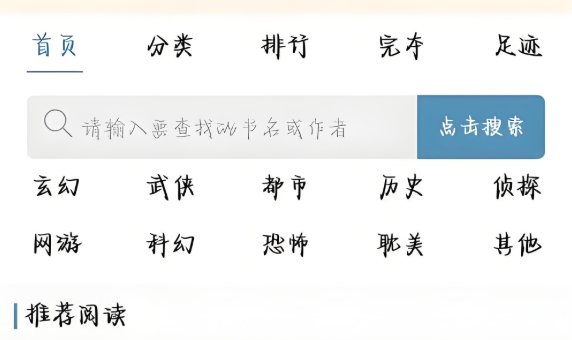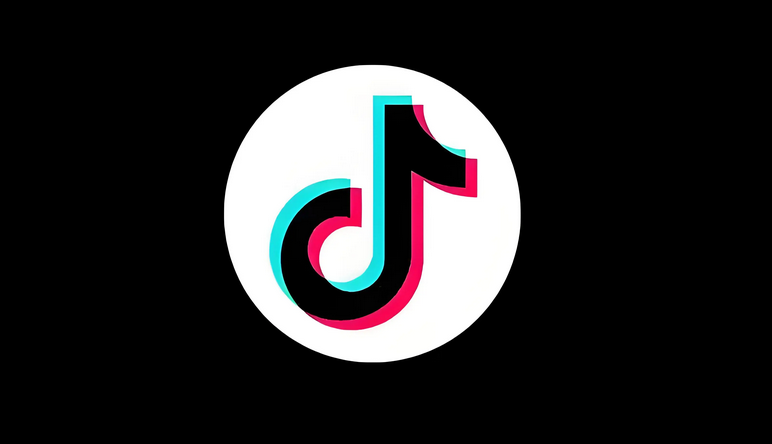电脑死机怎么办?教你快速应急处理
电脑死机时,保持冷静并尝试强制重启是首要措施。具体操作是长按电源按钮至设备关闭,稍后重新启动。如果问题依旧,检查电源线和外部设备连接是否牢固。进一步的,需诊断是否为软件或硬件故障。定期备份数据和养成及时保存工作的习惯,可以有效防止数据丢失。
电脑死机时,首先保持冷静,尝试强制重启:1.长按电源按钮直到设备关闭,稍等后重启。2.检查电源和连接,确保电源线和外部设备连接牢固。3.如果问题依旧,可能是软件或硬件故障,需进一步诊断。

电脑死机时,首先保持冷静,尝试强制重启。如果无效,检查电源和连接,确保一切正常。如果问题依旧,可能是软件或硬件故障,需要进一步诊断。
电脑死机时如何进行强制重启?
当电脑死机时,最直接的解决方法就是进行强制重启。具体操作是:长按电脑的电源按钮,直到设备完全关闭。等待几秒钟后,再次按下电源按钮启动电脑。这种方法虽然简单,但它能有效地解决大多数因软件问题导致的死机现象。不过,强制重启会导致未保存的数据丢失,所以在操作前要三思。
我记得有一次,我正在写一篇重要的报告,突然电脑就死机了,那种感觉真的是无奈又焦虑。好在强制重启后,电脑又恢复了正常,数据也幸运地没有丢失。不过,这种方法就像是用大锤解决问题,虽然有效,但有点粗暴。
电脑死机后如何检查电源和连接?
检查电源和连接是排查电脑死机问题的一个重要步骤。首先,确保电源线牢固地连接在电脑和电源插座上。有时候,电源线松动或插座接触不良会导致电脑突然断电,从而引起死机。其次,检查所有外部设备的连接,比如键盘、鼠标、显示器等,确保它们都连接正确且没有松动。
我曾经遇到过一个有趣的情况,一位朋友的电脑总是莫名其妙地死机,后来发现是因为他把电源线插到了一个快要坏掉的插座上。更换了插座后,问题就解决了。这让我意识到,有时候问题可能出在我们最意想不到的地方。
如何判断电脑死机是软件还是硬件问题?
区分软件和硬件问题是解决电脑死机的关键步骤。如果在强制重启后,电脑能正常运行,通常是软件问题导致的死机。你可以尝试更新驱动程序、扫描病毒或清理系统垃圾来解决。如果重启后问题依旧,或者伴随着异常声音、屏幕显示异常等现象,则可能是硬件故障,需要进一步检查硬件设备,如内存、硬盘等。
我记得有一次,我的电脑总是死机,后来发现是因为内存条松动。重新插好后,问题就解决了。这让我意识到,有时候我们需要更深入地检查硬件,而不是只关注软件层面。
电脑死机后如何防止数据丢失?
为了防止死机导致的数据丢失,定期备份数据是非常重要的。你可以使用云存储服务如Google Drive、Dropbox,或者使用外部硬盘进行本地备份。另外,养成定期保存工作的习惯,尤其是在进行重要操作时,这样即使电脑死机,也不会造成太大的损失。
我有一个习惯,每次写完一段重要的内容,我都会立刻保存,然后再继续写。这样的小习惯让我在面对电脑死机时,总是能保持相对的从容。
电脑频繁死机该怎么办?
如果你的电脑频繁死机,可能是时候进行一次彻底的系统检查了。首先,运行系统诊断工具,如Windows的内存诊断工具或磁盘检查工具,来检查是否存在硬件问题。其次,考虑重装操作系统或恢复出厂设置,这可以清除可能导致死机的软件问题。如果这些方法都无效,可能需要专业的技术支持来进一步诊断和修复。
我曾经有一台老电脑,总是频繁死机,后来我决定重装系统,结果发现效果非常好,电脑又恢复了活力。这让我意识到,有时候我们需要采取一些激进的措施来解决问题。
以上就是《电脑死机怎么办?教你快速应急处理》的详细内容,更多关于的资料请关注golang学习网公众号!
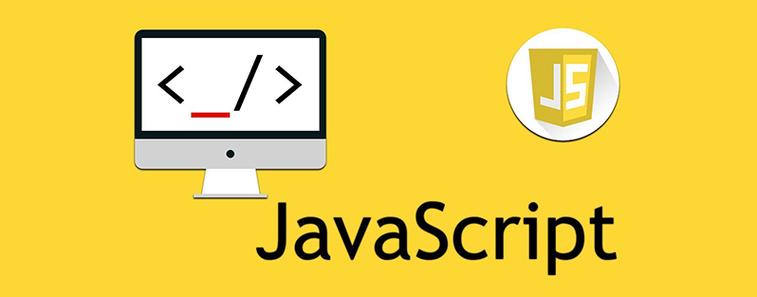 JavaScript对象属性访问方法大全
JavaScript对象属性访问方法大全
- 上一篇
- JavaScript对象属性访问方法大全

- 下一篇
- Debian系统集成Kubernetes的测试攻略
-

- 文章 · 软件教程 | 4秒前 |
- 抖音视频下载失败原因及解决方法
- 327浏览 收藏
-

- 文章 · 软件教程 | 2分钟前 |
- 腾讯邮箱官网登录入口及使用方法
- 436浏览 收藏
-
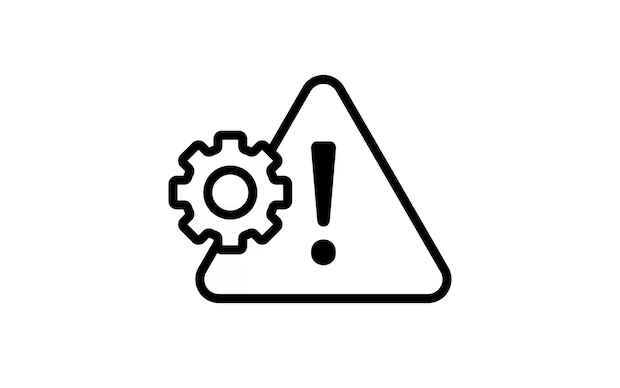
- 文章 · 软件教程 | 4分钟前 | 安全模式 驱动程序 系统文件 内存诊断 蓝屏0x0000007E
- 蓝屏0x0000007E解决方法与排查技巧
- 464浏览 收藏
-

- 文章 · 软件教程 | 9分钟前 |
- Win8开机动画怎么改?自定义教程分享
- 263浏览 收藏
-

- 文章 · 软件教程 | 9分钟前 |
- Win11关闭自动更新详细教程
- 162浏览 收藏
-

- 文章 · 软件教程 | 9分钟前 |
- Win11键盘背光怎么开?详细教程
- 310浏览 收藏
-

- 文章 · 软件教程 | 11分钟前 | 组策略 注册表 win11 驱动自动更新 wushowhide
- Win11禁用驱动自动更新教程
- 143浏览 收藏
-

- 前端进阶之JavaScript设计模式
- 设计模式是开发人员在软件开发过程中面临一般问题时的解决方案,代表了最佳的实践。本课程的主打内容包括JS常见设计模式以及具体应用场景,打造一站式知识长龙服务,适合有JS基础的同学学习。
- 543次学习
-

- GO语言核心编程课程
- 本课程采用真实案例,全面具体可落地,从理论到实践,一步一步将GO核心编程技术、编程思想、底层实现融会贯通,使学习者贴近时代脉搏,做IT互联网时代的弄潮儿。
- 516次学习
-

- 简单聊聊mysql8与网络通信
- 如有问题加微信:Le-studyg;在课程中,我们将首先介绍MySQL8的新特性,包括性能优化、安全增强、新数据类型等,帮助学生快速熟悉MySQL8的最新功能。接着,我们将深入解析MySQL的网络通信机制,包括协议、连接管理、数据传输等,让
- 500次学习
-

- JavaScript正则表达式基础与实战
- 在任何一门编程语言中,正则表达式,都是一项重要的知识,它提供了高效的字符串匹配与捕获机制,可以极大的简化程序设计。
- 487次学习
-

- 从零制作响应式网站—Grid布局
- 本系列教程将展示从零制作一个假想的网络科技公司官网,分为导航,轮播,关于我们,成功案例,服务流程,团队介绍,数据部分,公司动态,底部信息等内容区块。网站整体采用CSSGrid布局,支持响应式,有流畅过渡和展现动画。
- 485次学习
-

- ChatExcel酷表
- ChatExcel酷表是由北京大学团队打造的Excel聊天机器人,用自然语言操控表格,简化数据处理,告别繁琐操作,提升工作效率!适用于学生、上班族及政府人员。
- 3194次使用
-

- Any绘本
- 探索Any绘本(anypicturebook.com/zh),一款开源免费的AI绘本创作工具,基于Google Gemini与Flux AI模型,让您轻松创作个性化绘本。适用于家庭、教育、创作等多种场景,零门槛,高自由度,技术透明,本地可控。
- 3407次使用
-

- 可赞AI
- 可赞AI,AI驱动的办公可视化智能工具,助您轻松实现文本与可视化元素高效转化。无论是智能文档生成、多格式文本解析,还是一键生成专业图表、脑图、知识卡片,可赞AI都能让信息处理更清晰高效。覆盖数据汇报、会议纪要、内容营销等全场景,大幅提升办公效率,降低专业门槛,是您提升工作效率的得力助手。
- 3437次使用
-

- 星月写作
- 星月写作是国内首款聚焦中文网络小说创作的AI辅助工具,解决网文作者从构思到变现的全流程痛点。AI扫榜、专属模板、全链路适配,助力新人快速上手,资深作者效率倍增。
- 4545次使用
-

- MagicLight
- MagicLight.ai是全球首款叙事驱动型AI动画视频创作平台,专注于解决从故事想法到完整动画的全流程痛点。它通过自研AI模型,保障角色、风格、场景高度一致性,让零动画经验者也能高效产出专业级叙事内容。广泛适用于独立创作者、动画工作室、教育机构及企业营销,助您轻松实现创意落地与商业化。
- 3815次使用
-
- pe系统下载好如何重装的具体教程
- 2023-05-01 501浏览
-
- qq游戏大厅怎么开启蓝钻提醒功能-qq游戏大厅开启蓝钻提醒功能教程
- 2023-04-29 501浏览
-
- 吉吉影音怎样播放网络视频 吉吉影音播放网络视频的操作步骤
- 2023-04-09 501浏览
-
- 腾讯会议怎么使用电脑音频 腾讯会议播放电脑音频的方法
- 2023-04-04 501浏览
-
- PPT制作图片滚动效果的简单方法
- 2023-04-26 501浏览